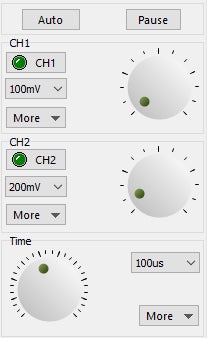購入した私ですが、使い方がいまいち分からない所もあったので、今回はここに書き記して置きます。

ソフトのインストール関連は下に貼り付けて置きます。
このオシロスコープはオシロスコープ以外にもスペクトラムアナライザモードやデータロガーモードがついています。
ここではオシロスコープモードの説明をします。
スペクトラムアナライザモードやデータロガーモードについてはまた今度まとめます。
・オシロスコープの準備
・ソフトの起動
このソフトを起動すると次の様になります。
今回はオシロスコープなので一番上のMixed Signal oscilloscopeを起動します。
下のProfessionalとついているのは非常に使いにくいので使わない事をオススメします。
起動するとこんな画面になります。
基本的に必要になる操作はここだけです。
上のAutoボタンを押すと、自動で電圧や時間を調節してくれます。
Pauseを押すと画面が停止します。(STOPモードに近いです)
オシロスコープの入力をするにはCH1やCH2と書いてあるボタンを押します。
すると本体からカチッという音がして波形の入力が始まります。
下の100mVや200mVと書いてあるのは縦軸の電圧調整です。
緑の矢印の長さ一マスが先程設定した電圧と言うことです。
まあこの辺は普通のオシロスコープも変わらないので大丈夫だとは思いますが...
MoreボタンのクリックするとCH1やCH2の詳しい設定をすることが出来ます。
まずはプローブが何倍なのかを選択出来たり、AC/DCモードが選択出来たりします。
Invertは波形の反転機能ですね。
他にもOffset等も数値で選択出来るようです。
その他の機能はいじらない方が良いと思います。正しい電圧が取得できなくなる可能性が高いです。
次にトリガーです。
Modeがありますが、トリガーを使用したい場合、Singleにすると使用できます。
またSourceの選択やStyle(たち上がりが立ち下がりか)なども選択出来ます。
ここら辺は普通のオシロスコープと変わらないと思います。
Moreを押すと上の様な画面が出てきます。
Trigger Sensivityはトリガー感度という意味で、どれくらい変化したらトリガーをかけるか選択出来ます。
VmaxやVmin等の値を出すにはここをクリックします。
クリックした後、出したいカテゴリを選択すると出すことが出来ます。
ここら辺はリゴル等のオシロスコープよりも使いやすいと思います。
やろうとおもえば全て選択することも可能なので凄いですね。
他にもフィルター機能やmath機能等もあります。
試しにMathモード フィルターモードを使ってみた様子です。
これ使えば使うほど分かりますが、めちゃくちゃ高機能ですね。
ここら辺については私がもっと分かるようになったら追記しようと思います。
やっぱりこのオシロ1万以上の価値があると思うなぁ...